
오늘날 자동화된 솔루션의 등장으로 스프레드시트 자동화는 다양한 산업 분야에서 널리 보급되었습니다. 스프레드시트 문서는 웹 또는 데스크탑 솔루션 내에서 프로그래밍 방식으로 생성 및 조작됩니다. 따라서 이 기사에서는 .NET을 사용하여 Linux 플랫폼에서 Excel XLSX 및 XLS 파일을 만드는 방법을 다룹니다.
- Linux에서 Excel 파일을 생성하는 API
- Linux에서 Excel XLS 또는 XLSX 파일 만들기
- 기존 Excel 파일에 데이터 쓰기
- Excel 파일에서 차트 만들기
- Excel 파일에 표 만들기
Linux에서 Excel 파일을 생성하는 API
Linux에서 Excel 파일을 생성하거나 편집하기 위해 Aspose.Cells for .NET을 사용합니다. Excel 파일을 생성, 조작 및 변환하는 기능이 풍부한 클래스 라이브러리입니다. Linux에서 API를 사용하려면 다음 전제조건을 설치해야 합니다.
Linux에서 .NET 개발을 처음 사용하는 경우 Visual Studio Code를 사용하여 Linux에서 콘솔 애플리케이션을 만드는 방법을 읽으십시오.
애플리케이션에 Aspose.Cells for .NET을 설치하려면 Visual Studio Code용 NuGet 패키지 관리자 확장을 사용할 수 있습니다. API 패키지는 NuGet에서 호스팅됩니다.
Linux에서 Excel XLS 또는 XLSX 만들기
Excel 파일은 하나 이상의 워크시트가 포함된 통합 문서라고 합니다. 이러한 워크시트는 다시 셀로 나뉩니다. .NET용 Aspose.Cells는 동일한 명명 규칙을 사용하여 Excel 파일을 사용합니다. 다음은 Linux에서 처음부터 새 Excel 파일을 만드는 단계입니다.
- Workbook 클래스의 인스턴스를 만듭니다.
- Workbook.Worksheets 컬렉션을 사용하여 통합 문서의 첫 번째 워크시트(기본적으로 생성됨)의 참조를 가져옵니다.
- 셀 이름을 사용하여 Worksheet.Cells 컬렉션에서 원하는 셀의 참조를 가져옵니다.
- 셀 값을 추가하거나 업데이트합니다.
- Workbook.Save(string, SaveFormat) 메서드를 사용하여 통합 문서를 저장합니다.
다음 코드 샘플은 Linux에서 Excel XLSX 파일을 만드는 방법을 보여줍니다.
// Excel 파일을 나타내는 통합 문서 개체를 인스턴스화합니다.
Workbook wb = new Workbook();
// 새 통합 문서를 만들면 기본 "Sheet1"이 통합 문서에 추가됩니다.
Worksheet sheet = wb.Worksheets[0];
// 시트의 "A1" 셀에 액세스합니다.
Cell cell = sheet.Cells["A1"];
// "Hello World!"를 입력하십시오. "A1" 셀에 텍스트를 입력합니다.
cell.PutValue("Hello World!");
// .xlsx 파일로 저장합니다.
wb.Save("Excel.xlsx", SaveFormat.Xlsx);
산출
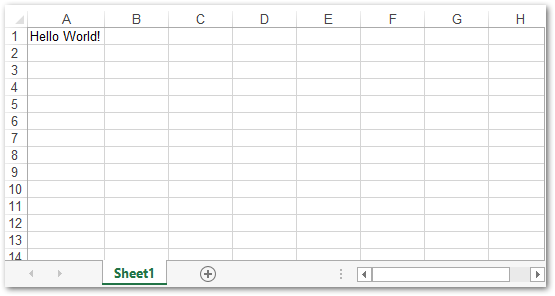
Aspose.Cells를 사용하여 만든 Excel 파일의 스크린샷
Linux에서 Excel XLSX 파일에 데이터 쓰기
.NET용 Aspose.Cells를 사용하면 기존 Excel 파일에 데이터를 쓸 수도 있습니다. 이를 위해 Excel 파일의 경로로 Workbook 개체를 초기화하고 원하는 워크시트와 셀을 조작할 수 있습니다. 다음은 Linux에서 기존 Excel 파일을 편집하는 단계입니다.
- Workbook의 인스턴스를 생성하고 Excel 파일의 경로로 초기화합니다.
- Worksheet 및 Cell 클래스를 사용하여 Excel 파일의 워크시트와 셀에 각각 액세스합니다.
- Workbook.Save(string, SaveFormat) 메서드를 사용하여 통합 문서를 저장합니다.
다음 코드 샘플은 Linux에서 기존 Excel XLSX 파일을 편집하고 데이터를 쓰는 방법을 보여줍니다.
// Excel 파일을 나타내는 통합 문서 개체를 인스턴스화합니다.
Workbook wb = new Workbook("Excel.xlsx");
// 통합 문서에서 "Sheet1"에 액세스합니다.
Worksheet sheet = wb.Worksheets[0];
// 시트의 "A1" 셀에 액세스합니다.
Cell cell = sheet.Cells["A1"];
// "Hello World!"를 입력하십시오. "A1" 셀에 텍스트를 입력합니다.
cell.PutValue("The cell's value is updated.");
// Excel 파일을 .xlsx로 저장합니다.
wb.Save("Excel_updated.xlsx", SaveFormat.Xlsx);
Linux에서 Excel XLSX 파일로 차트 만들기
그래프와 차트를 생성하여 스프레드시트의 데이터를 시각화할 수도 있습니다. .NET용 Aspose.Cells는 각 클래스가 특정 작업을 수행하는 데 사용되는 Excel 스프레드시트에서 다양한 차트를 만들고 조작하기 위한 완전한 클래스 세트를 제공합니다.
다음은 Linux에서 Excel 파일로 차트를 만드는 단계입니다.
- Workbook 클래스를 이용하여 엑셀 파일을 생성합니다.
- 해당 셀에 액세스하여 워크시트에 일부 데이터를 추가합니다.
- ChartType 열거형을 사용하여 차트 유형을 전달하여 Worksheet.Charts 컬렉션을 사용하여 워크시트에 새 차트 개체를 추가합니다.
- Chart 개체의 컬렉션에서 새로 생성된 차트를 가져옵니다.
- 차트 개체에 데이터 소스를 제공할 셀 범위를 지정합니다.
- Workbook.Save(string, SaveFormat) 메서드를 사용하여 통합 문서를 저장합니다.
다음 코드 샘플은 Linux에서 Excel XLSX 파일로 차트를 만드는 방법을 보여줍니다.
// Excel 파일을 나타내는 통합 문서 개체를 인스턴스화합니다.
Workbook wb = new Workbook();
// Excel 개체에 새 워크시트를 추가합니다.
int sheetIndex = wb.Worksheets.Add();
// 시트 인덱스를 전달하여 새로 추가된 워크시트의 참조를 얻습니다.
Worksheet worksheet = wb.Worksheets[sheetIndex];
// 셀에 더미 값을 추가합니다.
worksheet.Cells["A1"].PutValue(50);
worksheet.Cells["A2"].PutValue(100);
worksheet.Cells["A3"].PutValue(150);
worksheet.Cells["B1"].PutValue(4);
worksheet.Cells["B2"].PutValue(20);
worksheet.Cells["B3"].PutValue(50);
// 워크시트에 차트를 추가합니다.
int chartIndex = worksheet.Charts.Add(Charts.ChartType.Pyramid, 5, 0, 15, 5);
// 새로 추가된 차트의 인스턴스에 액세스합니다.
Charts.Chart chart = worksheet.Charts[chartIndex];
// "A1" 셀에서 "B3" 범위의 차트에 SeriesCollection(차트 데이터 소스)을 추가합니다.
chart.NSeries.Add("A1:B3", true);
// 엑셀 파일을 저장합니다.
wb.Save("Excel_Chart.xlsx", SaveFormat.Xlsx);
산출
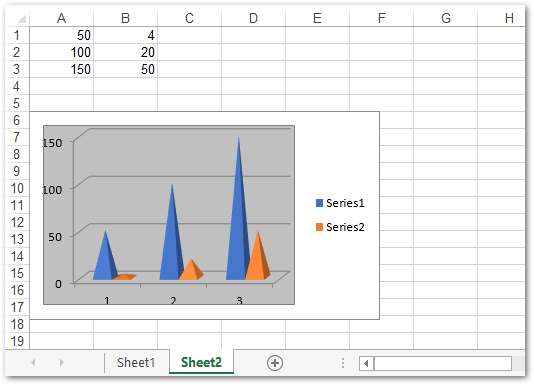
Aspose.Cells를 사용하여 생성된 차트
Excel 워크시트에서 차트 만들기에 대해 자세히 알아보기
Linux의 Excel XLSX 파일에서 테이블 만들기
.NET용 Aspose.Cells는 또한 워크시트의 셀 범위에서 테이블을 만드는 쉬운 방법을 제공합니다. 또한 테이블의 합계에 대한 행을 추가할 수 있습니다. 다음은 Excel 파일에서 테이블을 만드는 단계입니다.
- Excel 통합 문서를 로드하거나 Workbook 클래스를 사용하여 새 통합 문서를 만듭니다.
- 워크시트의 셀에 데이터를 추가합니다.
- 워크시트에 새 ListObject를 추가합니다.
- ListObject.ShowTotals 속성을 true로 설정합니다.
- 합계를 계산하고 통합 문서를 Excel 파일로 저장합니다.
다음 코드 샘플은 Linux에서 Excel 파일에 테이블을 만드는 방법을 보여줍니다.
// Excel 파일을 나타내는 통합 문서 개체를 인스턴스화합니다.
Workbook wb = new Workbook();
// 첫 번째 워크시트를 가져옵니다.
Worksheet sheet = wb.Worksheets[0];
// 워크시트의 셀 컬렉션 가져오기
Cells cells = sheet.Cells;
// 값을 셀에 설정
Aspose.Cells.Cell cell = cells["A1"];
cell.PutValue("Employee");
cell = cells["B1"];
cell.PutValue("Quarter");
cell = cells["C1"];
cell.PutValue("Product");
cell = cells["D1"];
cell.PutValue("Continent");
cell = cells["E1"];
cell.PutValue("Country");
cell = cells["F1"];
cell.PutValue("Sale");
cell = cells["A2"];
cell.PutValue("David");
cell = cells["A3"];
cell.PutValue("David");
cell = cells["A4"];
cell.PutValue("David");
cell = cells["A5"];
cell.PutValue("David");
cell = cells["A6"];
cell.PutValue("James");
cell = cells["B2"];
cell.PutValue(1);
cell = cells["B3"];
cell.PutValue(2);
cell = cells["B4"];
cell.PutValue(3);
cell = cells["B5"];
cell.PutValue(4);
cell = cells["B6"];
cell.PutValue(1);
cell = cells["C2"];
cell.PutValue("Maxilaku");
cell = cells["C3"];
cell.PutValue("Maxilaku");
cell = cells["C4"];
cell.PutValue("Chai");
cell = cells["C5"];
cell.PutValue("Maxilaku");
cell = cells["C6"];
cell.PutValue("Chang");
cell = cells["D2"];
cell.PutValue("Asia");
cell = cells["D3"];
cell.PutValue("Asia");
cell = cells["D4"];
cell.PutValue("Asia");
cell = cells["D5"];
cell.PutValue("Asia");
cell = cells["D6"];
cell.PutValue("Europe");
cell = cells["E2"];
cell.PutValue("China");
cell = cells["E3"];
cell.PutValue("India");
cell = cells["E4"];
cell.PutValue("Korea");
cell = cells["E5"];
cell.PutValue("India");
cell = cells["E6"];
cell.PutValue("France");
cell = cells["F2"];
cell.PutValue(2000);
cell = cells["F3"];
cell.PutValue(500);
cell = cells["F4"];
cell.PutValue(1200);
cell = cells["F5"];
cell.PutValue(1500);
cell = cells["F6"];
cell.PutValue(500);
// 워크시트에 새 목록 개체 추가
Tables.ListObject listObject = sheet.ListObjects[sheet.ListObjects.Add("A1", "F6", true)];
// 테이블에 기본 스타일 추가
listObject.TableStyleType = Tables.TableStyleType.TableStyleMedium10;
// 합계 표시
listObject.ShowTotals = true;
// 분기 필드의 계산 유형 설정
listObject.ListColumns[1].TotalsCalculation = Tables.TotalsCalculation.Count;
// 엑셀 파일을 저장합니다.
wb.Save("Excel_Table.xlsx", SaveFormat.Xlsx);
산출
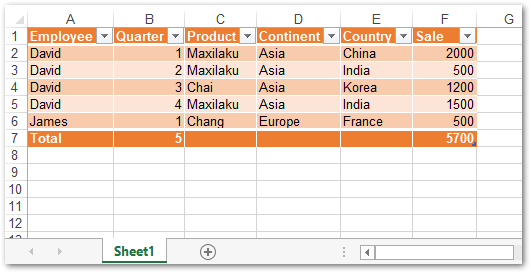
Excel 워크시트의 표 작업에 대해 자세히 알아보기
.NET용 Aspose.Cells 살펴보기
.NET용 Aspose.Cells는 단순하고 복잡한 Excel 파일을 만들고 조작할 수 있는 완전한 패키지를 제공합니다. 문서를 사용하여 API의 다른 기능에 대해 자세히 알아볼 수 있습니다.
무료 라이선스 받기
임시 라이선스를 얻고 평가 제한 없이 Aspose.Cells for .NET을 사용할 수 있습니다.
결론
이 기사에서는 Linux에서 Excel 파일을 처음부터 만드는 방법을 배웠습니다. 또한 Excel 파일에서 데이터를 추가하고 차트와 표를 만드는 방법을 살펴보았습니다. 이 문서에서는 API의 몇 가지 기본 기능에 대해 설명했습니다. 그러나 문서를 참조하여 다른 기능을 탐색할 수 있습니다. 질문이 있는 경우 포럼을 통해 문의할 수 있습니다.